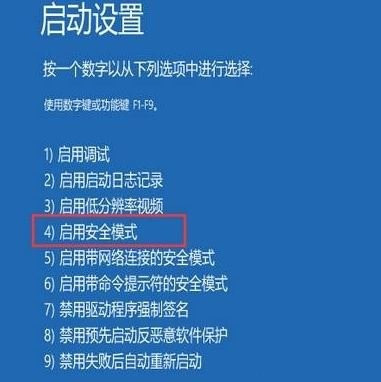当前位置>
系统教程>
联想电脑如何进入安全模式?联想笔记本Win10进入安全模式的方法
联想电脑如何进入安全模式?联想笔记本Win10进入安全模式的方法
发布时间:2022-09-15
作者:admin
来源:系统之家官网
当我们的电脑出现了问题时,很对用户第一反应就是进入安全模式进行修复,那么联想电脑要如何进入安全模式呢?其实方法很简单,本期教程小编就为大家带来详细的联想笔记本Win10进入安全模式的方法,希望可以帮到你哦。
具体操作如下:
1、点击开始菜单 ,按住键盘上的“Shift” 不要松开,然后点击【电源按钮】-【重启】。
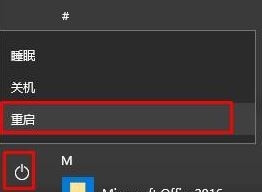
2、此时重启的时候就会进入蓝色界面,我们在该界面点击【疑难解答】。
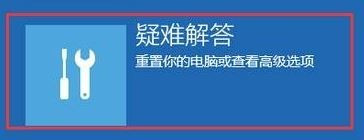
3、接着点击【高级选项】。
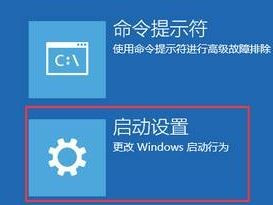
4、点击右下角的【重启】按钮。

5、重启后选择【安全模式】即可进入安全模式。